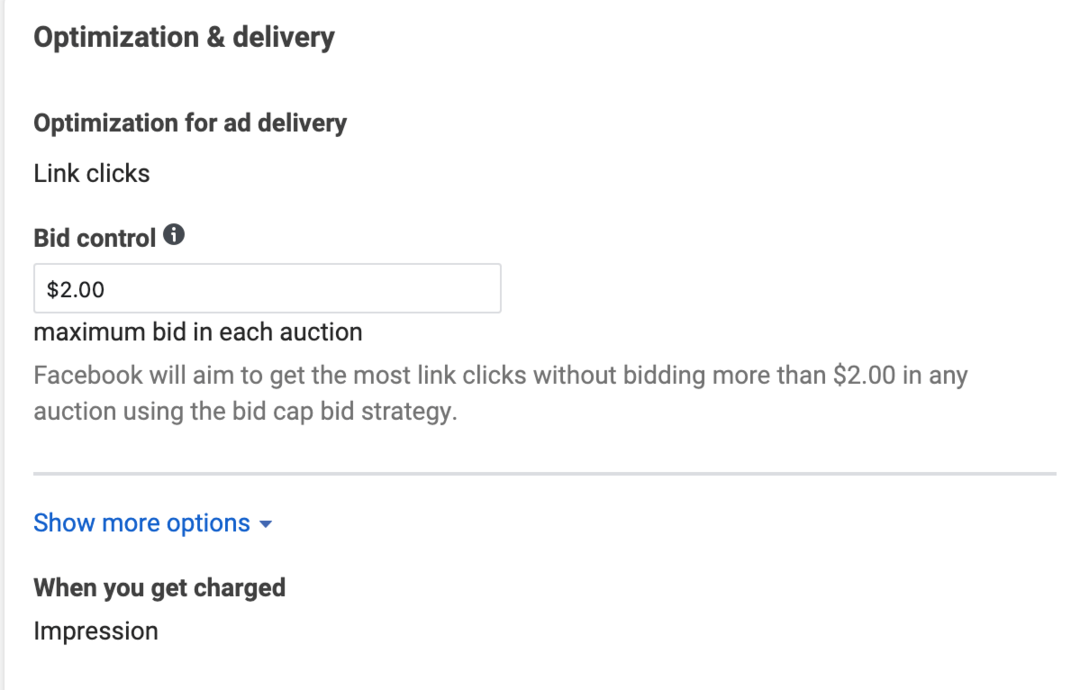Klonování vašeho počítače Mac správným způsobem a proč byste to měli udělat
Jablko Hrdina Macos / / September 13, 2021

Naposledy aktualizováno dne

Zajímá vás klonování vašeho Macu, ale co použít něco, co se nejmenuje Time Machine. Podívejte se na toto řešení.
Klonování počítače Mac je možnost, kterou byste mohli chtít provádět pravidelně. Ačkoli vestavěný Stroj času v systému macOS to zvládne, má to určitá omezení a není příliš flexibilní. Nedávno jsem se přistihl, že hledám alternativní řešení zálohování pro svůj MacBook Pro. Carbon Copy Cloner 6 je tak dobrý, že jsem se rozhodl napsat průvodce o jeho používání.
Co je Carbon Copy Cloner 6?
Vytvořil Bombich, Carbon Copy Cloner 6 má dva účely. Umožňuje vám vytvořit jednorázový klon celého vašeho Macu a provádět pravidelné zálohy. Po cestě objevíte různé funkce, které Bombich říká: „přejete si, aby to Time Machine udělal (a další!)“
Tyto zahrnují:
- Flexibilní možnosti zálohování umožňují vytvořit zálohu na vašem externím disku nebo jiném Macu, nebo jednoduše jednotlivé složce nebo celém externím pevném disku.
- Snímky umožňují vrátit soubory, o kterých jste si mysleli, že jsou navždy ztraceny.
- Hlavní panel aplikace sleduje místo spotřebované snímky na vašich discích a zároveň poskytuje jedním kliknutím přístup ke spuštění, zastavení a sledování vašich úkolů spolu s podrobnostmi o nedávném úkolu aktivita.
- Plánované zálohování znamená, že můžete svá data zálohovat ve svůj čas, ať už hodinový, denní, týdenní nebo měsíční. Jako bonus můžete naplánované zálohy přiřadit ke spuštění pouze ve všední dny, o víkendech nebo v určitou denní dobu.
- Inteligentní aktualizace znamená, že budou zálohovány pouze přidané nebo aktualizované soubory.
- Přijímejte oznámení o procesech zálohování prostřednictvím Centrum oznámení macOS nebo e -mailem nebo obojí. Je to na tobě.
Kromě těchto funkcí jsem také zjistil, že Carbon Copy Cloner 6 je rychlý jak na MacOS Big Sur, tak na macOS Monterey.
Klonování vašeho Macu
Existují různé způsoby, jak klonovat váš Mac pomocí Carbon Copy Cloner 6. Následující jsou kombinací úkolů, které byste měli dodržovat, a osvědčených postupů založených na mých zkušenostech s používáním softwaru.
S nainstalovaným Carbon Copy Cloner 6:
- Otevři software na tvém počítači.
- Klikněte tam, kde je uvedeno, "Kliknutím vyberte zdroj."
- Zvolte váš Spouštěcí disketa pro Mac. Pravděpodobně se jmenuje „Macintosh HD“.
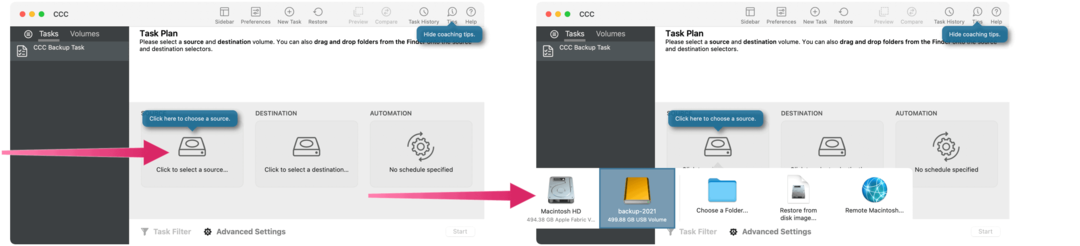
Další:
- Klikněte tam, kde je uvedeno, "Kliknutím vyberte cíl."
- Zvolte váš externí disk.
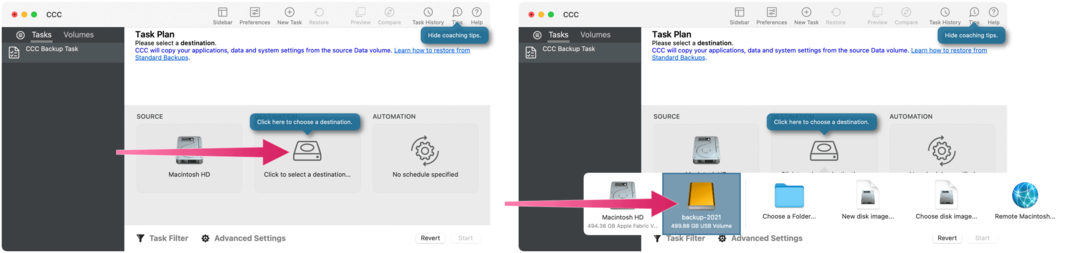
Odtamtud:
- Klikněte na Automatizace.
- V rozevírací nabídce vyberte, jak často chcete zálohovat počítač. Opět zde existují různé možnosti. Pokud například chcete spustit běžnou zálohu, vyberte Denně nebo Při opětovném připojení zdroje nebo cíle.
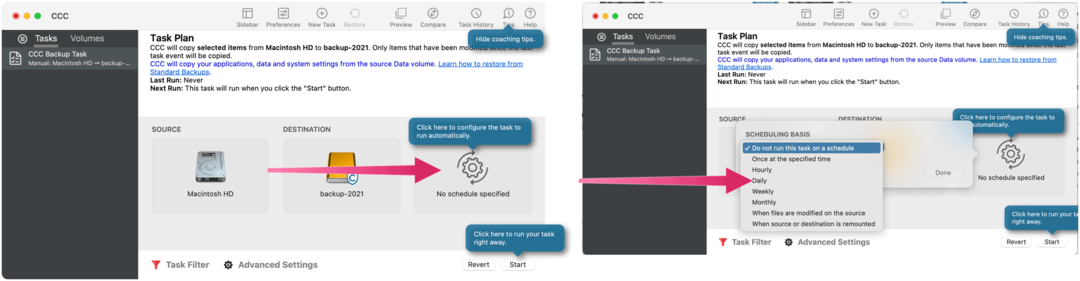
Vytvoření nastavení a omezení
Dalším krokem je určit, co se stane během každé zálohy, a zda se mají vyloučit soubory. U prvních můžete zvolit:
- Opakujte postup podle nastaveného plánu. (Pokud nastavíte „Denně“, je již nastaveno, aby se opakovalo každý den.)
- Zda má být úkol omezen pouze na běh mezi určitými hodinami dne.
- Spusťte úlohu ihned poté, co se externí jednotka znovu objeví.
V druhém případě budete chtít vybrat Filtr úloh, abyste vyloučili položky z ukládání během procesu zálohování. Obecně je důležité zálohovat vše, pokud neexistuje závažný důvod, proč to nedělat.
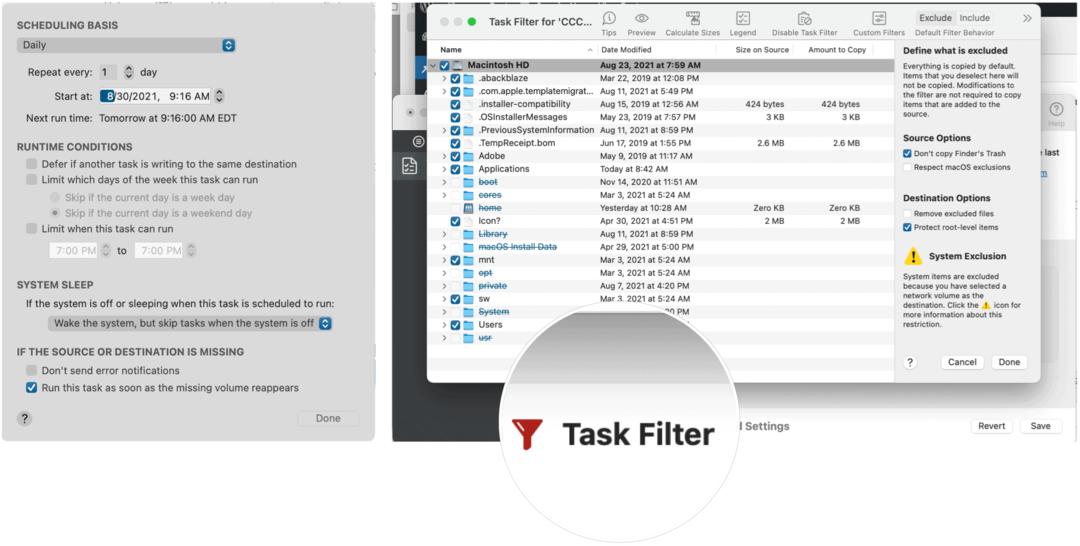
Až vám bude zálohování a plán vyhovovat, klikněte Uložit vpravo dole.
Pokročilé nástroje
Carbon Copy Cloner 6 obsahuje několik pokročilých nástrojů, které stojí za zvážení, pokud jste typ člověka, který se rád hlouběji zabývá fungováním softwarových titulů. V opačném případě můžete v tuto chvíli jít.
Nejdůležitější pokročilé nástroje, které jsem odhalil, jsou:
- Náhled: Když kliknete na tlačítko Náhled v horní části, můžete nechat Carbon Copy Cloner 6 spustit zálohu bez skutečného kopírování souborů. Použijte to, abyste se ujistili, že při spuštění skutečné zálohy nebudou žádné chyby.
- Snapshots: Tyto jsou navrženy tak, aby vracely soubory tak, jak byly v daný okamžik. Pokud máte ve zvyku často aktualizovat soubory v počítači, měli byste vytvářet snímky často. Snímky ale mohou zabírat spoustu místa na vašem externím disku, takže si nezapomeňte nastavit plán uchování.
Stojí za zvážení
Carbon Copy Cloner 6 si můžete zdarma vyzkoušet po dobu 30 dnů. Poté je to 40 $ nebo 20 $ za upgrade. Je to skvělý nástroj, pokud chcete klonování svého počítače Mac posunout na pokročilejší úrovně.
Pro více informací navštivte Bombich webová stránka.
A pokud hledáte jiné způsoby zálohování Macu, podívejte se na náš článek o alternativní software pro Time Machine.
Jak vymazat mezipaměť Google Chrome, soubory cookie a historii procházení
Chrome skvěle ukládá vaši historii procházení, mezipaměť a soubory cookie a optimalizuje výkon vašeho prohlížeče online. Její způsob, jak ...
Srovnání cen v obchodě: Jak získat online ceny při nakupování v obchodě
Nákup v obchodě neznamená, že musíte platit vyšší ceny. Díky zárukám srovnávání cen můžete při nákupu v ...
Jak darovat předplatné Disney Plus pomocí digitální dárkové karty
Pokud vás Disney Plus baví a chcete se o něj podělit s ostatními, zde je návod, jak koupit předplatné Disney+ na ...
Váš průvodce sdílením dokumentů v Dokumentech, Tabulkách a Prezentacích Google
Můžete snadno spolupracovat s webovými aplikacemi Google. Zde je váš průvodce sdílením v Dokumentech, Tabulkách a Prezentacích Google s oprávněními ...